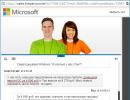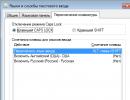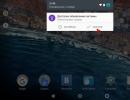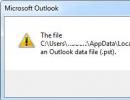Atsidaro pst failas. Kaip peržiūrėti PST failą be Microsoft Outlook? Kaip perkelti Outlook duomenis iš vieno kompiuterio į kitą
Pačioje „Outlook“ programoje galite atkurti sugadintus failus, o ši tema forume jau buvo keletą kartų aptarta:
El. pašto žinutėms atkurti naudokite „Outlook“ gautųjų atkūrimo įrankį
Galite naudoti gautųjų taisymo įrankį (Scanpst.exe), norėdami atkurti aplankus ir elementus iš sugadinto asmeninių aplankų .pst failo (arba neprisijungus naudojamų aplankų .ost failo) programose Microsoft Outlook 2010, Outlook 2007, Outlook 2003 ir Outlook 2002. Scanpst įrankis exe automatiškai įdiegiamas kartu su Microsoft Office arba Microsoft Outlook programomis. Jis nepasiekiamas kaip atskiras atsisiuntimas.
Šiame straipsnyje aprašoma, ką veikia gautųjų taisymo įrankis ir kaip jis gali patikrinti ir ištaisyti klaidas PST arba OST faile.
Tas pats „Office“ palaikyme:
Atkurti Outlook duomenų failus (PST ir OST)
Jei turite problemų su „Outlook“, galite pasinaudoti šiuo straipsniu, jei esate patyręs vartotojas:
„Outlook“ užstringa dėl „Outlook“ duomenų failo (.pst arba .ost) sugadinimo
„Outlook“ netikėtai užsidaro, o klaidos parašo informacija po gedimo yra panaši į šią informaciją:
Programos pavadinimas: Outlook.exe
Programos versija: 14.0.4760.1000
Modulio pavadinimas: Kernelbase.dll
Modulio versija: 6.1.7600.16385
Užskaita: 0003194b
Šią problemą sukelia sugadintas Outlook duomenų failas (.pst arba .ost).
Norėdami išspręsti šią problemą, naudokite „Microsoft Outlook“ gautųjų atkūrimo įrankius, kad pataisytumėte „Outlook“ duomenų failą.
- Išeikite iš „Outlook“.
- Eikite į šį aplanką:
C:\Programų failai\Microsoft Office\Office14
- Dukart spustelėkite piktogramą Scanpst.exe failą.
- Dialogo lange spustelėkite Apžvalga.
- Naršykite ir pasirinkite Outlook duomenų failą (.pst arba .ost), tada spustelėkite Atviras.
„Windows 7“ arba „Windows Vista“ kliente tai yra numatytoji „Outlook“ duomenų failų vieta „Outlook 2010“:
(.PST- failas)
\Mano dokumentai\Outlook Vartotojo vardas C:\Users\ failai
(.OST-failas)
\AppData\Local\Microsoft\OutlookC:\Vartotojai\ Vartotojo vardas
Pastaba: Norėdami peržiūrėti OST failą nurodytu keliu, įsitikinkite, kad paslėpti failai ir aplankai matomi, atlikdami šiuos veiksmus:
a.Meniu Pradėti pasirinkite kompiuteris.
b.Spustelėkite mygtuką Sutvarkyti ir pasirinkite komandą Aplanko ir paieškos ypatybės.
c.Skirtuke Žiūrėti enable parametras Rodyti paslėptus failus, aplankus ir diskus .
d.Spustelėkite mygtuką Gerai.
„Windows XP“ kliento kompiuteryje tai yra numatytoji „Outlook“ duomenų failų vieta „Outlook 2010“:(.PST- failas)
Failai C:\Documents and Settings\\Mano dokumentai\Outlook Vartotojo vardas
(.OST-failas)\Local Settings\Application Data\Microsoft\Outlook\Dokumentai ir nustatymai\ Vartotojo vardas
Pastaba : Norėdami peržiūrėti OST failą nurodytu keliu, įsitikinkite, kad paslėpti failai ir aplankai matomi, atlikdami šiuos veiksmus:
a.Meniu Pradėti pasirinkite elementą Mano kompiuteris.
b.Meniu Aptarnavimas pasirinkite Aplanko ypatybės.
c.Skirtuke Žiūrėti enable parametras Rodyti paslėptus failus ir aplankus .
d.Spustelėkite mygtuką Gerai.
- Dialogo lange „Microsoft Outlook“ gautųjų atkūrimo įrankis meniu Pradėti.
- Nuskaitę failą peržiūrėkite dialogo lange rodomą informaciją „Microsoft Outlook“ gautųjų atkūrimo įrankis.
Svarbu: Neįjungta, „Microsoft Outlook Inbox Recovery“ programa sukuria atsarginę „Outlook“ duomenų failo kopiją prieš atlikdama atkūrimo operacijos žymimąjį laukelį prieš taisydami sukurkite atsarginę failo kopiją .
- Spustelėkite mygtuką atkurti.
- Baigę atkūrimo operaciją spustelėkite " Gerai».
Kai atkūrimo operacija bus baigta, aplanke, kuriame yra pradinis failas, yra trys failai, susieti su Outlook duomenų failu.
Neieškok Dievo, ne akmenyje, ne šventykloje – ieškok Dievo savyje. Tegul ieškotojas randa.
„Outlook“ yra jūsų kasdienybės dalis. Naudojamas el. pašto žinutėms siųsti, kalendoriaus įvykiams nustatyti ir užduotims bei kitiems elementams kurti. Bet ar įmanoma sužinoti, kaip ir kur saugomi visi elementai? „Office 365“, „Exchange“ ir „Outlook.com“ paskyrose visa informacija saugoma serveryje, tačiau neprisijungus pasiekiama kopija taip pat saugoma vietiniame kompiuteryje „Outlook“ neprisijungus pasiekiamame duomenų faile (OST).
POP ir IMAP paskyrose galite įrašyti "Outlook" elementus į "Outlook" duomenų (.pst) failą. Jei reikia atidaryti arba uždaryti „Outlook“ duomenų failą (.pst), tai galite padaryti atlikdami kelis paprastus veiksmus.
pastaba A: Jei jūsų organizacija taiko politiką, pagal kurią el. pašto pranešimai archyvuojami automatiškai, seni el. pašto pranešimai, kalendoriaus įvykiai ir užduotys gali būti archyvuojami Outlook duomenų faile (.pst). Net jei jūsų paskyroje visiems kasdieniams duomenims naudojamas „Outlook Offline Data File“ (OST), vis tiek galite turėti failą archive.pst su senais duomenimis.
Labai svarbu atsiminti slaptažodį, nes per „Microsoft“ jo atkurti nepavyks. Visi įrašyti slaptažodžiai turi būti laikomi saugioje vietoje, atokiau nuo informacijos, kurią jie turi apsaugoti.
Svarbu: Nei „Microsoft“, nei jūsų IPT, nei el. pašto administratorius neturi prieigos prie jūsų slaptažodžio ir negalės padėti atkurti PST failo turinio, jei jį pamiršite.
Tris kartus paspauskite mygtuką Gerai .
Kai spustelėsite paskyros aplanką, būsite paraginti įvesti slaptažodį. Kai gausite prieigą, per tą seansą nereikės dar kartą įvesti slaptažodžio. Jei uždarysite ir iš naujo paleisite „Outlook“, pasirinkdami aplanką būsite paraginti įvesti slaptažodį.
Svarbu: PST failo slaptažodis nėra skirtas apsaugoti nuo įsilaužėlių. Tai tiesiog neleidžia kitiems žmonėms, su kuriais bendrinate kompiuterį, pavyzdžiui, šeimos nariams, peržiūrėti failo. Norėdami geriau apsaugoti duomenis kompiuteryje, kurį bendrina keli žmonės, kiekvienam vartotojui turėtumėte sukurti slaptažodžiu apsaugotą „Windows“ paskyrą.
2007 m. gruodžio mėn. išsiųstų laiškų archyvas
PST failo pašalinimas iš naršymo srities
Galbūt norėsite pašalinti nereikalingus aplankus iš naršymo srities, nes jums nereikia dažnai pasiekti PST failo. Galite paslėpti "Outlook" duomenų failą naršymo srityje neištrindami jo iš kompiuterio.
Dešiniuoju pelės mygtuku spustelėkite asmeninių aplankų failą, kurį norite pašalinti iš naršymo srities, ir spustelėkite Uždarykite asmeninius aplankus.
Jeigu Uždarykite asmeninius aplankus parinktis nepasiekiama, greičiausiai bandote ištrinti PST failą, kurį „Outlook“ naudoja naujiems pranešimams išsaugoti. Jei ištrinsite šį duomenų failą, nauji pranešimai niekur nebus siunčiami.
Patarimas: Ar bijote ištrinti failą ir prarasti duomenis? Uždarius PST failą pats failas ar jame esantys elementai neištrinami; failas tiesiog nustoja būti rodomas naršymo srityje. Galite bet kada vėl rodyti PST failą:
Meniu failą pasirinkite elementą Atviras ir pasirinkite „Outlook“ duomenų failas.
Spustelėkite norimą atidaryti PST failą ir spustelėkite Gerai.
Duomenų saugojimo failas, kuriame yra asmeninė informacija, naudojama „Microsoft Outlook“ ir „Exchange“. Apima el. pašto aplankus, kontaktus, adresus ir kitus duomenis.
PST failai turi 2 GB dydžio apribojimą, todėl „Outlook“ tampa vangi, kai failas yra beveik tokio dydžio. „Microsoft“ teikia programą „Exchange 2000 Tool: PST2GB“, kuri sumažina PST failo dydį. Tačiau ši programa gali sutrumpinti failą – tai reiškia, kad kai kurie duomenys gali būti prarasti, todėl pirmiausia turite nukopijuoti PST failą į atsarginę kopiją.
Skirtingai nuo pilnos „Outlook“ versijos, „Outlook Express“ nenaudoja PST failų. Tačiau „Outlook Express“ gali importuoti PST duomenis naudodama importavimo programos importavimo funkciją. „Mac“ vartotojai gali naudoti PST importavimo įrankį, skirtą „Entourage“, norėdami importuoti PST duomenis į „Entourage“.
.pst failo plėtinys reiškia asmeninės informacijos failą. Šį failą galima atidaryti naudojant šias programas: Microsoft Outlook 2016, Microsoft Exchange Server, Microsoft Outlook Express, Remo Repair Outlook (PST).
Šiandienos eroje nebūtina, kad MS Outlook aplinka būtų visuose įrenginiuose. Dabar apsvarstykite šį bendrą scenarijų:
Įsivaizduokite, kad esate kompiuterio vartotojas, kurio kompiuteryje nėra MS Outlook programos. Kita vertus, jis nori peržiūrėti ir pasiekti PST failą, kurį jam pateikia antras asmuo. Dabar kyla klausimas – kaip jis žiūrės šį Outlook PST failą be Outlook aplinkos? “
Jei norite išspręsti šią problemą, kai peržiūrite PST failą, skirtą „Outlook“ duomenims saugoti be programos aplinkos, atlikite šiuos veiksmus, kuriuose pateikiami nurodymai, kaip peržiūrėti PST failą be „Outlook“.:
1 priemonė: konvertuokite Outlook PST el. laišką į TXT failą
Taikydami šį metodą, atlikite toliau pateiktą procedūrą:
- Pasirinkite an paštu
- Paspauskite filė skirtuką, kad būtų rodomas meniu
- Pasirinkite Išsaugoti kaip variantas ir nuo Išsaugoti kaip tipo lauką, pasirinkite TXT Galiausiai spustelėkite Sutaupyti Norėdami išsaugoti failą TXT formatu
Dabar galite atidaryti ir peržiūrėti PST failų el. laiškus. Pagrindinis šio metodo trūkumas yra tas, kad jis konvertuos po vieną, negali gauti į el. laiškus įterptų priedų ir nėra aktualus dideliam laiškų skaičiui.
2 aspektas: konvertuokite Outlook PST failą į MSG failą
Kitas būdas yra konvertuoti „Outlook“ parduotuvės failą į labai įprastą failo formatą, ty MSG failą. Norėdami tai padaryti, tiesiog nuvilkite laišką į darbalaukį arba bet kurį kitą kelią. Dabar jums tereikia programos „Edit Plus“, kad atidarytumėte šį nuvilkimo failą ir galėsite peržiūrėti MSG failą.
Šios priemonės apribojimas yra tas, kad naudojant šią techniką turėsite atlikti konvertavimą po vieną, be to, nesvarbu, kada iš PST failo reikia peržiūrėti daug el. laiškų.
3 aspektas: HTML failo formato naudojimas norint peržiūrėti PST el
Norėdami peržiūrėti PST failo el. laišką, kitas būdas yra išsaugoti laišką HTML failo formatu. Norėdami tai padaryti, atlikite šią procedūrą:
- Pasirinkite an paštu(po vieną), kurią norite peržiūrėti
- Paspauskite filė skirtukus, kad būtų rodoma jo parinktis
- Pasirinkite Išsaugoti kaip variantas ir nuo Išsaugoti kaip tipo lauką, pasirinkite HTML (*.htm, *.html) Galiausiai spustelėkite Sutaupyti norėdami išsaugoti failą kaip HTML failą
Jei „Outlook“ nėra, dabar galėsite matyti PST failų el. Tačiau šis metodas taip pat turi tuos pačius trūkumus / apribojimus, aptartus pirmiau minėtose priemonėse.
4 aspektas: importuokite PST failą į „G-mail“, kad galėtumėte peržiūrėti
Tai paskutinis rankinis būdas peržiūrėti „Outlook“ PST failą be „Outlook“. Šis procesas yra šiek tiek techninis metodas, palyginti su 3 aukščiau pateiktomis procedūromis.
PASTABA: Visi pirmiau minėti metodai turi tam tikrų apribojimų ir vartotojai, dirbdami su šiais metodais, gali susidurti su vienokiais ar kitokiais trukdžiais.
5 priemonė: trečiosios šalies programa be jokių apribojimų
Geriausias būdas be jokio vargo peržiūrėti ir analizuoti „Outlook“ duomenis yra naudoti trečiosios šalies įrankį, kuris lengvai pasiekiamas žiniatinklio rinkoje. Vienas iš tokių yra „Outlook PST Viewer“, kuri leidžia klientams atidaryti ir skaityti PST failus be „Outlook“ kaip pagalbinės programos. Be el. laiškų, jis leidžia peržiūrėti kitus „Outlook“ duomenų elementus, pvz., kontaktus, kalendorių, žurnalus ir kt. Taigi, šis produktas gali peržiūrėti visą asmeninės saugyklos failą.
Pagaliau
Tai buvo mūsų straipsnis 5 geriausi patarimai, kaip peržiūrėti „Outlook PST“ failą rankiniu būdu be „Outlook“., Kaip jums patiko mūsų straipsnis, komentarų laukelyje turėtumėte parašyti savo nuomonę ir pasiūlymą. Taip pat rašykite Jei turite klausimų, pasistengsiu kuo greičiau grįžti prie užklausos.
Microsoft Outlook, kuri yra neabejotina lyderė įmonių el. pašto klientų staliniuose kompiuteriuose segmente, saugo vartotojo duomenis OST ir PST failuose. OST– failas yra talpykloje saugoma vartotojo pašto dėžutės kopija, saugoma MS Exchange serveryje. PST yra asmeninių aplankų failas, kuriame yra vartotojo el. laiškai ir kuris saugomas kompiuteryje. Gana daug "Outlook" vartotojų tam tikru mastu susidūrė su problemomis atidarydami pst failus dėl jų sugadinimo. Vartotojo nesugebėjimas atidaryti laiškų archyvo sukelia galvos skausmą administratoriams ir techninėms tarnyboms. parama.
Šiame straipsnyje kalbėsime apie pagrindines asmeninių pst aplankų failų sugadinimo priežastis ir paprastą jų atkūrimo būdą.
Asmeninių aplankų archyvinių failų sugadinimo priežastys„Outlook“ gali būti kitoks: tai gali būti failų sistemos klaidos (šiuo atveju verta pradėti nuo jų), arba pst failų struktūros pažeidimas, atsiradęs dėl „Outlook“ kliento avarinio uždarymo (dažniausiai), elektros energijos tiekimo sutrikimas, virusai. , dėl pst failų saugojimo bendrame tinklo aplanke (šios konfigūracijos nepalaiko „Microsoft“) ir kt.
Taip pat nepamirškite apie maksimalaus pst failo dydžio apribojimus įvairiose „Outlook“ versijose. Jei viršysite maksimalų failo dydį arba atidarysite didelį failą senesnėje el. pašto programos versijoje, „Outlook“ gali tinkamai neveikti. Pst failų dydžio apribojimai Sekantis:
- „Outlook 2002“ ir senesnės versijos – pst failai yra ANSI formato ir jų dydis ribojamas iki 2 GB
- Outlook 2003 ir Outlook 2007 – 20 GB apribojimas
- „Outlook 2010“ ir „Outlook 2013“ – pst/ost failai yra Unicode formato ir ribojami iki 50 GB
Be to, nepamirškite, kad kuo didesnis failas, tuo didesnė klaidų tikimybė jame, todėl rekomenduojama dirbti su 2-8 GB dydžio pst failais
Jei pst failas yra pažeistas, „Outlook“ klientas visiškai arba iš dalies praranda galimybę jį atidaryti ir, pavyzdžiui, atsiranda tokia klaida:
Nepavyko paleisti „Microsoft Outlook“. Nepavyko atidaryti „Outlook“ langų. Aplankų rinkinio atidaryti negalima. Faile ….outlook.pst aptikta klaidų
Failas …outlook.pst nėra Outlook duomenų failas (.pst) 
Tokių klaidų buvimas rodo, kad pst duomenų failas yra pažeistas ir reikia atkurti jo loginę struktūrą.
Pirmiausia išsiaiškinkime, kur „Outlook“ iš tikrųjų saugo pst failus. Pagal numatytuosius nustatymus *.pst (asmeniniai aplankai) ir *.ost (vietinė talpyklos „Exchange“ serverio aplankų kopija) failai yra saugomi šiuose kataloguose, atsižvelgiant į OS versiją:
- Windows 2000, 2003, XP: C:\Documents and Settings\%username%\Local Settings\Application Data\Microsoft\Outlook
- „Windows Vista“, „Windows 7“ ir „Windows 8“: C:\users\%username%\AppData\Local\Microsoft\Outlook
Tačiau vartotojas, jei reikia, gali sukurti / perkelti asmeninio aplanko failą į bet kokią vietą.
Svarbu! Prieš pradėdami atkurti pst failą, sukurkite atsarginę jo kopiją, taip apsisaugodami nuo galimos tolesnio failo sugadinimo dėl atkūrimo paslaugų programos arba pačios Outlook.
Norėdami atkurti pažeistus archyvuotus „Outlook“ aplankus, „Microsoft“ į „Office“ paketą įtraukia specialų įrankį (mano nuomone, pradedant nuo 2000 m. „MS Office“ versijos) Microsoft Outlook gautųjų taisymo įrankis (scanpst.exe ). Ši nedidelė priemonė nėra universali panacėja, leidžianti atkurti pst failą po bet kokios žalos, tačiau ji leidžia išspręsti dažniausiai pasitaikančias asmeninių aplankų failų problemas.
Įrankį galite rasti kataloge:
c:\Programų failai\Microsoft Office\OFFICE[Office versijos numeris, – 11,12,13,14)
Taigi, pavyzdžiui, „Office 2010“ kelias į katalogą su „scanpst.exe“ programa bus toks:
C:\Programų failai\Microsoft Office\OFFICE14
„Outlook 2013“ ši taisyklė neveikia, ieškokite paslaugų programos kataloge c:\Program Failai\Microsoft Office 15\root\office15
Pastaba. 64 bitų sistemoje, jei naudojama 64 bitų, kelias į atrodo taip C:\Programų failai (x86)\Microsoft Office\Office14

Pabandykime automatiškai ištaisyti žalą pst faile. Norėdami tai padaryti, paleiskite programą scanpst.exe ir nurodykite kelią į pst failą.
Svarbu! Prieš paleisdami programą, būtinai uždarykite „Outlook“ ir kitus procesus, kuriuose naudojamas atkurtas pst failas.
Norėdami pradėti failo nuskaitymą, ar nėra klaidų, spustelėkite mygtuką Pradėti. 
Failų struktūros tikrinimo ir analizės procesas susideda iš 8 etapų. Tikrinimo laikas priklauso nuo pst failo dydžio ir jame esančių klaidų skaičiaus. 
Mūsų atveju programa pranešė, kad asmeninių aplankų faile yra klaidų ir siūloma pradėti atkūrimo procedūrą (mygtukas Remontas). Jei dar nesukūrėte atsarginės pst failo kopijos, tai galite padaryti dabar, pažymėdami žymimąjį laukelį ir nurodydami failo pavadinimą. 
Paspaudus mygtuką Remontas Prasideda pst failo atkūrimo procesas, kurį taip pat sudaro 8 etapai. Mūsų pavyzdyje 1 GB archyvo atkūrimo procesas užtruko apie 15 minučių.
Jei viskas vyksta sklandžiai, pasibaigus paslaugų programai pasirodys pranešimas Remontas baigtas ir galite pabandyti atidaryti pst failą programoje Outlook. 
Taigi, kaip jau minėjome, „scanpst.exe“ programa turėtų padėti daugeliu atvejų (apie 90%), kai įvyksta klaidų arba sugadinami asmeniniuose aplankuose esantys pst failai. Scanpst paslaugų programa negalės padėti, jei:
- pst failo antraštėse yra pažeidimų
- asmeninių aplankų failas yra apsaugotas slaptažodžiu
- reikia atkurti netyčia ištrintus el. laiškus ar aplankus
- kai viršijamas maksimalus pst failo dydis
- sudėtingos loginės ir fizinės pst failo struktūros pažeidimo atveju